统计图表的制作
统计图制作流程
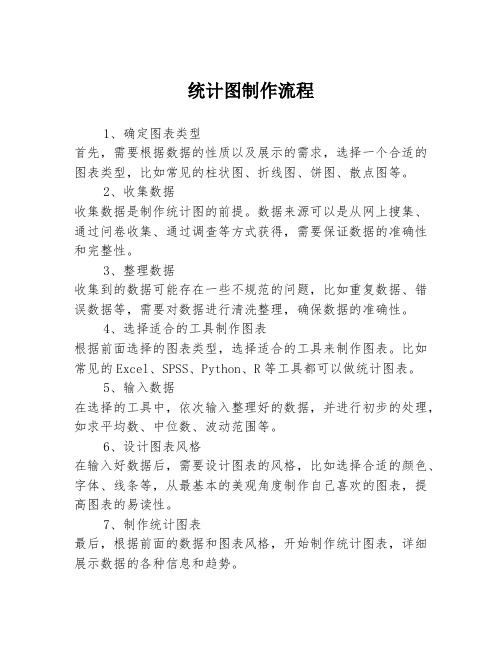
统计图制作流程1、确定图表类型首先,需要根据数据的性质以及展示的需求,选择一个合适的图表类型,比如常见的柱状图、折线图、饼图、散点图等。
2、收集数据收集数据是制作统计图的前提。
数据来源可以是从网上搜集、通过问卷收集、通过调查等方式获得,需要保证数据的准确性和完整性。
3、整理数据收集到的数据可能存在一些不规范的问题,比如重复数据、错误数据等,需要对数据进行清洗整理,确保数据的准确性。
4、选择适合的工具制作图表根据前面选择的图表类型,选择适合的工具来制作图表。
比如常见的Excel、SPSS、Python、R等工具都可以做统计图表。
5、输入数据在选择的工具中,依次输入整理好的数据,并进行初步的处理,如求平均数、中位数、波动范围等。
6、设计图表风格在输入好数据后,需要设计图表的风格,比如选择合适的颜色、字体、线条等,从最基本的美观角度制作自己喜欢的图表,提高图表的易读性。
7、制作统计图表最后,根据前面的数据和图表风格,开始制作统计图表,详细展示数据的各种信息和趋势。
8、修正和完善对制作好的图表进行查漏补缺,让图表更准确直观,尽量表达更多的信息,避免让读者在理解上出现困惑。
9、加入说明可以为图表添加一些说明和注解,解释数据和趋势的含义,协助读者快速掌握数据背后的含义。
10、定期更新一旦图表制作好后,也需要根据数据的更新,及时做出相应的改动,以保证数据的及时性和准确性。
以上是统计图制作的主要流程,可以根据具体需求和所选的工具,做出更适合自己的流程。
不管采取哪种方法,最重要的是保证数据本身的质量和准确性,才能使统计图更有价值和意义。
条形统计图怎么做
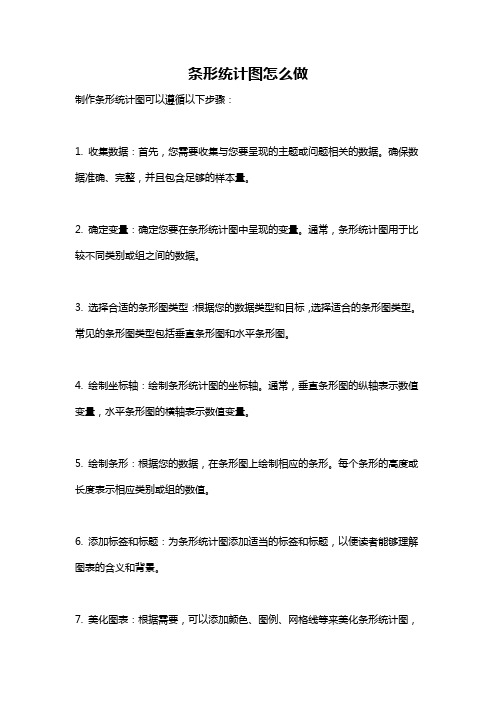
条形统计图怎么做
制作条形统计图可以遵循以下步骤:
1. 收集数据:首先,您需要收集与您要呈现的主题或问题相关的数据。
确保数据准确、完整,并且包含足够的样本量。
2. 确定变量:确定您要在条形统计图中呈现的变量。
通常,条形统计图用于比较不同类别或组之间的数据。
3. 选择合适的条形图类型:根据您的数据类型和目标,选择适合的条形图类型。
常见的条形图类型包括垂直条形图和水平条形图。
4. 绘制坐标轴:绘制条形统计图的坐标轴。
通常,垂直条形图的纵轴表示数值变量,水平条形图的横轴表示数值变量。
5. 绘制条形:根据您的数据,在条形图上绘制相应的条形。
每个条形的高度或长度表示相应类别或组的数值。
6. 添加标签和标题:为条形统计图添加适当的标签和标题,以便读者能够理解图表的含义和背景。
7. 美化图表:根据需要,可以添加颜色、图例、网格线等来美化条形统计图,
使其更具吸引力和易读性。
8. 解释和分析:最后,解释和分析您的条形统计图。
指出不同类别或组之间的差异、趋势或关联,并提供相关的见解和结论。
希望这些步骤能帮助您制作条形统计图。
如果您需要更具体的指导或有其他问题,请随时提问!。
探索统计图表的制作与分析

探索统计图表的制作与分析统计图表是一种直观展示数据的方式,可以帮助我们更好地理解和分析数据。
无论是在学术研究、商业决策还是日常生活中,统计图表都扮演着重要的角色。
本文将探索统计图表的制作与分析,帮助读者更好地理解和应用这一工具。
一、统计图表的制作制作统计图表需要考虑数据的类型和目的。
常见的统计图表包括柱状图、折线图、饼图、散点图等。
下面以柱状图为例,介绍一下制作的基本步骤。
首先,我们需要收集和整理数据。
数据可以来自各种渠道,如调查问卷、实验结果、市场调研等。
在整理数据时,需要注意数据的准确性和完整性。
接下来,选择合适的图表类型。
柱状图适用于比较不同类别的数据,可以清晰地展示数据之间的差异。
在选择图表类型时,要考虑数据的特点和目的,确保最能突出数据的特点。
然后,根据数据绘制图表。
使用统计软件或数据可视化工具,将数据转化为图表。
在绘制图表时,需要注意图表的美观性和易读性,合理选择图表的颜色、字号等元素。
最后,添加图表的标题和标签。
标题应该简明扼要地概括图表的主要内容,标签可以帮助读者更好地理解图表的含义。
二、统计图表的分析制作好统计图表后,我们需要对其进行分析,以便更好地理解数据和得出结论。
以下是一些常用的统计图表分析方法。
首先,观察图表的整体趋势。
通过观察柱状图的高低、折线图的走势等,可以初步了解数据的整体分布情况。
比如,柱状图中最高的柱子表示哪个类别的数据最大,折线图中的上升或下降趋势表示什么。
其次,比较不同类别或不同时间点的数据。
通过对比不同柱子的高度、折线的走势等,可以看出数据之间的差异。
比如,柱状图中不同柱子的高度差距表示不同类别的数据差异,折线图中不同线条的交叉表示不同时间点的数据变化。
再次,观察异常值和离群点。
统计图表可以帮助我们发现数据中的异常情况。
比如,在柱状图中,如果有柱子明显高于或低于其他柱子,可能表示该数据存在异常。
最后,结合背景知识和其他数据进行深入分析。
统计图表只是数据的一种表达方式,需要结合其他信息进行综合分析。
如何使用Excel制作数据统计图表
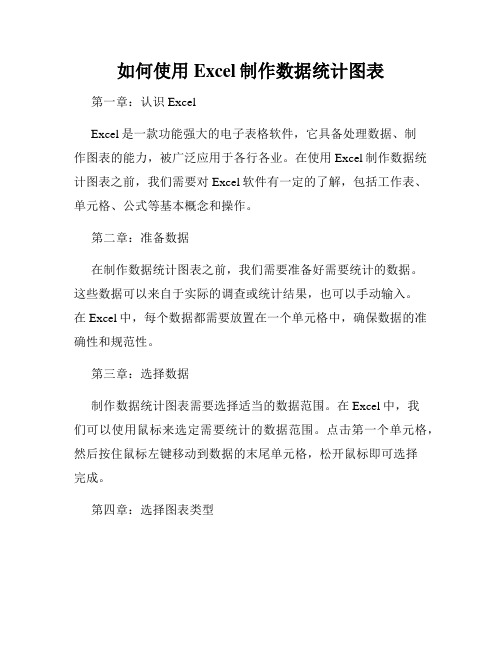
如何使用Excel制作数据统计图表第一章:认识ExcelExcel是一款功能强大的电子表格软件,它具备处理数据、制作图表的能力,被广泛应用于各行各业。
在使用Excel制作数据统计图表之前,我们需要对Excel软件有一定的了解,包括工作表、单元格、公式等基本概念和操作。
第二章:准备数据在制作数据统计图表之前,我们需要准备好需要统计的数据。
这些数据可以来自于实际的调查或统计结果,也可以手动输入。
在Excel中,每个数据都需要放置在一个单元格中,确保数据的准确性和规范性。
第三章:选择数据制作数据统计图表需要选择适当的数据范围。
在Excel中,我们可以使用鼠标来选定需要统计的数据范围。
点击第一个单元格,然后按住鼠标左键移动到数据的末尾单元格,松开鼠标即可选择完成。
第四章:选择图表类型Excel支持多种类型的图表,包括柱状图、折线图、饼图等等。
选择适当的图表类型可以更好地展现数据的特点和规律。
根据数据的性质和需求,从Excel的图表选项中选择合适的图表类型。
第五章:制作图表选定数据范围和图表类型之后,我们需要制作图表。
在Excel 中,只需点击“插入”选项卡中的“图表”按钮,然后选择所需的图表类型,Excel会根据选定的数据自动生成对应的图表。
同时,我们还可以对图表进行一些调整和优化,比如更改图表名称、轴标签、颜色,以及添加数据标签等。
第六章:调整图表格式Excel提供了丰富的图表格式设置选项,可以根据需要调整图表的样式和布局。
我们可以选择不同的图表模板、修改图表的标题和字体样式,还可以添加图例、网格线等。
通过调整图表格式,可以使图表更加清晰、美观。
第七章:数据分析Excel的图表不仅可以呈现数据的基本信息,还可以进行深入的数据分析。
例如,我们可以通过添加趋势线来展示数据的发展趋势,通过数据筛选功能来分析数据的特点,通过数据透视表来总结和分析大量数据等。
这些功能可以帮助我们更好地理解和利用数据。
第八章:更新图表当原始数据发生变化时,我们可以通过更新图表来反映最新的数据情况。
华中师大版八年级上册信息技术1.5统计图表的制作课件(1)

四、修改图表类型
在利用“图表向导”建立图表时,如果其不 能很好的表达工作表中的数据,可对其进行调 整。
例如,将“利润一览表”,中的柱形图换成折 线图步骤如下:
1. 用鼠标右键单击要修改的图表。
2、在弹出的快捷菜单中选择“图表类型”命
令
如图所
示:
3、在弹出的“图表类型”对话框中选择“折 线图”单击 “确定”按钮。如图所示:
第五节 明明白白的利润表
——统计图表的制作
在日常生活和工作中,用图形描
述事物往往比数据更为直观、生动且 易于理解。Excel提供的“统计图 表” 可以将工作表中的数据信息转
换成图形,便于我们更好地分析数 据、预测结果。
各年级学生人数
100
90
90
88
85
80
75
70
70
70
60
50
40
30
20
10
(与在Word中调整图片大小、 位置的方法一致)
三、修改图表内容
• 修改图表的绘图区,在图表的柱形图附近 空白处单击,图表中的绘图区被选定,改 变绘图区的图形的大小,双击绘图区的空 白处,出现“图形区格式”对话框,单击 “填充效果”,出现“填充效果”对话 框。单击图周围任意一个数据标志,图形 四周的数据标志被选定,双击任意一个数 据,出现“数据标志格式”对话框,单击 “字体”选项卡,改变字体。
如图所 示:
3、在图表向导对话框中的“图表类型”列表 框中选择“柱形图”,在 “子图表类 型”中选择第一中样式。
4、单击“下一步” 按钮,弹出“图表向 导—4步骤之步骤之 2”对话框。
如右图所 示:
5、在 “系列产生在”选项中选择 “列”单 选钮,单击“下一步”按钮,弹出“图表 向
统计图表的制作与分析
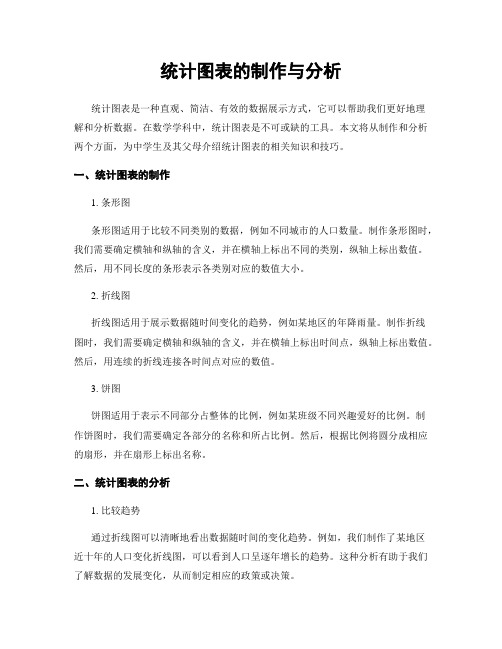
统计图表的制作与分析统计图表是一种直观、简洁、有效的数据展示方式,它可以帮助我们更好地理解和分析数据。
在数学学科中,统计图表是不可或缺的工具。
本文将从制作和分析两个方面,为中学生及其父母介绍统计图表的相关知识和技巧。
一、统计图表的制作1. 条形图条形图适用于比较不同类别的数据,例如不同城市的人口数量。
制作条形图时,我们需要确定横轴和纵轴的含义,并在横轴上标出不同的类别,纵轴上标出数值。
然后,用不同长度的条形表示各类别对应的数值大小。
2. 折线图折线图适用于展示数据随时间变化的趋势,例如某地区的年降雨量。
制作折线图时,我们需要确定横轴和纵轴的含义,并在横轴上标出时间点,纵轴上标出数值。
然后,用连续的折线连接各时间点对应的数值。
3. 饼图饼图适用于表示不同部分占整体的比例,例如某班级不同兴趣爱好的比例。
制作饼图时,我们需要确定各部分的名称和所占比例。
然后,根据比例将圆分成相应的扇形,并在扇形上标出名称。
二、统计图表的分析1. 比较趋势通过折线图可以清晰地看出数据随时间的变化趋势。
例如,我们制作了某地区近十年的人口变化折线图,可以看到人口呈逐年增长的趋势。
这种分析有助于我们了解数据的发展变化,从而制定相应的政策或决策。
2. 分析比例通过饼图可以直观地比较不同部分所占整体的比例。
例如,我们制作了某班级男女生比例的饼图,可以看到男生和女生的比例是否均衡。
这种分析有助于我们了解数据的结构,从而进行相应的调整或优化。
3. 掌握规律通过条形图可以明确地比较不同类别的数据大小。
例如,我们制作了某城市不同年份的GDP条形图,可以看到各年份的GDP增长情况。
这种分析有助于我们了解数据的规律,从而预测未来的发展趋势。
三、统计图表的应用1. 学术研究统计图表在学术研究中起着重要的作用。
例如,我们在论文中使用折线图来展示实验结果的变化趋势,或使用饼图来比较不同实验条件下的数据分布。
这种应用有助于我们向他人清晰地展示研究结果,提高论文的可读性和可信度。
统计图表的制作与解读
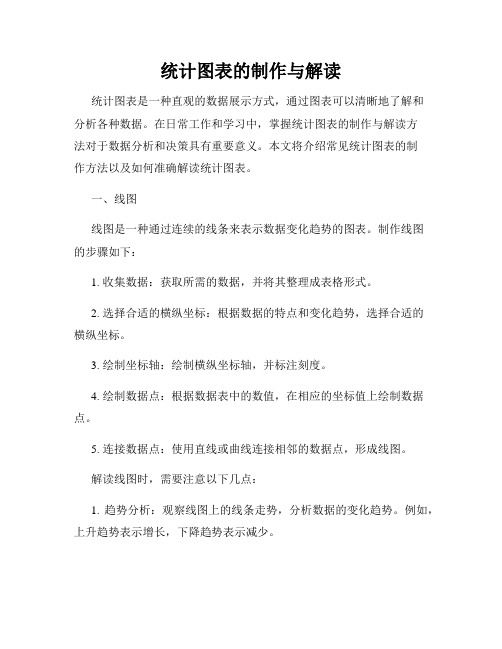
统计图表的制作与解读统计图表是一种直观的数据展示方式,通过图表可以清晰地了解和分析各种数据。
在日常工作和学习中,掌握统计图表的制作与解读方法对于数据分析和决策具有重要意义。
本文将介绍常见统计图表的制作方法以及如何准确解读统计图表。
一、线图线图是一种通过连续的线条来表示数据变化趋势的图表。
制作线图的步骤如下:1. 收集数据:获取所需的数据,并将其整理成表格形式。
2. 选择合适的横纵坐标:根据数据的特点和变化趋势,选择合适的横纵坐标。
3. 绘制坐标轴:绘制横纵坐标轴,并标注刻度。
4. 绘制数据点:根据数据表中的数值,在相应的坐标值上绘制数据点。
5. 连接数据点:使用直线或曲线连接相邻的数据点,形成线图。
解读线图时,需要注意以下几点:1. 趋势分析:观察线图上的线条走势,分析数据的变化趋势。
例如,上升趋势表示增长,下降趋势表示减少。
2. 峰值和谷值:观察曲线的高点和低点,找出峰值和谷值,了解数据的波动情况。
3. 斜率分析:线图的斜率表示数据的速度变化,斜率越大表示变化越剧烈,斜率越小表示变化越平缓。
二、柱状图柱状图是一种通过长方形柱子的高度或长度来表示数据的数量或大小的图表。
制作柱状图的步骤如下:1. 收集数据:获取需要展示的数据,并整理成表格形式。
2. 选择合适的横纵坐标:根据数据的类型和范围,选择合适的横纵坐标。
3. 绘制坐标轴:绘制横纵坐标轴,并标注刻度。
4. 绘制柱状图:根据数据表中的数值,在相应的坐标值上绘制长方形柱子。
5. 添加图例:如果有多组数据需要展示,可以添加图例,使各组数据更加清晰。
解读柱状图时,需要注意以下几点:1. 比较大小:观察柱状的高度或长度,比较不同柱状的大小,了解数据的差异。
2. 分析趋势:通过比较不同时间或不同地区的柱状图,分析数据的变化趋势。
3. 注意比例:柱状图的高度或长度表示数量或大小,需要注意比例,不要误导读者。
三、饼图饼图是一种通过扇形的面积来表示数据比例的图表。
学会使用Excel制作各种统计图表的方法

学会使用Excel制作各种统计图表的方法Excel是一款强大的数据处理和可视化工具,广泛应用于商业、科研和教育等领域。
学会使用Excel制作各种统计图表,不仅可以帮助我们更好地理解数据,还可以提升我们的数据分析能力。
本文将介绍一些常用的统计图表,以及在Excel中如何制作这些图表。
一、柱状图柱状图是最常用的一种统计图表,主要用于比较不同类别或不同时间点的数据。
制作柱状图,首先需要在Excel中输入数据,然后选中数据范围,点击“插入”选项卡中的“柱形图”按钮,选择合适的柱状图类型,即可生成柱状图。
二、折线图折线图适用于呈现数据随时间变化的情况,常用于展示趋势和变化。
制作折线图的步骤与制作柱状图类似,区别在于选择“折线图”类型。
在生成折线图后,我们还可以通过调整线条样式和颜色,以及添加数据标签和图例等方式,使图表更加美观和易于理解。
三、饼图饼图主要用于显示不同类别的占比关系,例如市场份额分布、人口构成等。
制作饼图,需要先将数据输入Excel,并将数据转换为百分比形式。
然后选中数据范围,点击“插入”选项卡中的“饼图”按钮,选择合适的饼图类型,即可生成饼图。
为了使饼图更加直观和易于理解,我们还可以调整每个扇区的颜色和标签,以及添加图例。
四、散点图散点图主要用于显示两个变量之间的关系,例如回归分析、相关性分析等。
制作散点图,我们需要将两组相关的数据输入Excel,并选中数据范围。
然后点击“插入”选项卡中的“散点图”按钮,选择合适的散点图类型即可生成散点图。
通过调整散点图中点的样式、颜色和标签等,我们可以更清晰地展示变量之间的关系。
五、雷达图雷达图主要用于多个指标之间的比较和评估,例如产品特征分析、团队能力评估等。
制作雷达图的步骤与制作柱状图类似,区别在于选择“雷达图”类型。
在生成雷达图后,我们可以调整轴线和填充样式,使图表更加直观和美观。
六、瀑布图瀑布图适用于展示数据的增长和减少情况,例如收入、成本等。
制作瀑布图的步骤较为复杂,需要进行数据的计算和调整。
- 1、下载文档前请自行甄别文档内容的完整性,平台不提供额外的编辑、内容补充、找答案等附加服务。
- 2、"仅部分预览"的文档,不可在线预览部分如存在完整性等问题,可反馈申请退款(可完整预览的文档不适用该条件!)。
- 3、如文档侵犯您的权益,请联系客服反馈,我们会尽快为您处理(人工客服工作时间:9:00-18:30)。
统计图表的制作
任务一:创建统计图表2、鼠标上移选择“程序”3、鼠标右移选择Microsoft Excel 1、单击“开始”按钮Excel界面标题栏工具栏菜单栏格式栏编辑区1、点击“打开”工具按钮2、在打开对话框中选择“学生成绩表” 3、单击“打开”按钮(2)选择“插入”菜单的“图表”命令,或单击“常用”工具栏上的“图表向导”按钮,打开“图表向导”对话框;(1)选中用于制表的数据区域。
(图中蓝色背景区域)(3)在“图表向导”对话框中,选择图表类型,然后单击“下一步”;单击“下一步”打开”图表源数据“对话框;(4)在“图表数据源”对话框中,选择图表的数据系列;单击“下一步”打开“图表选项”对话框;(5)在“图表选项”对话框中,设置标题、坐标轴、网格线、图例、数据标志和数据表;单击“下一步”打开“图表位置”对话框;(6)在“图表位置”对话框中,选择是建立嵌入式图表还是工作表图表。
单击“完成”按钮任务二:编辑统计图表1、图表位置、大小的调整
(1)移动图表:单击图表,把鼠标指针移到图表中,拖动鼠标,移动图表到新的位置。
(2)调整图表的大小:单击图表,把鼠标指针移到某个尺寸柄上,鼠标指针成双箭头形状;拖动鼠标,改变图表大小。
2、修改图表的类型单击图表,选择“图表”菜单的“图表类型”命令或选择快捷菜单的“图表类型”命令或利用“图表”工具栏的“图表类型”下拉按钮进行改变。
3、修改图表中的标题单击图表,选择“图表”菜单的“图表选项”命令;或选择已有的标题,单击修改。
4、插入数据标记单击图表,选择“图表”菜单的“图表选项”命令。
5、删除图表单击图表,选择“编辑”菜单的“清除”命令;或按Delete 键。
6、添加数据方法一:选择添加的数据,用“编辑”菜单的“复制”命令,或单击“常用”工具栏的“复制”按钮,选中图表,用“编辑”菜单的“粘贴”命令,或单击“常用”工具栏的“粘贴”按钮。
方法二:选中图表,用“图表”菜单的“添加数据”命令。
7、删除数据单击要删除的数据系列,再按Delete键。
8、添加文字方法一:选中图表,单击“绘图”工具栏中的“文本框”按方法二:选中图表,直接输入文字,然后按Enter键。
小结通过本节课的学习我们知道如何在Excel中制作统计图表,
并且能利用图表向导创建统计图表,学会了调整图表的位置、大小,能对图表类型进行修改课堂练习1、将本节课制作好的统计图表变换三种类型,将改好的内容保存在“教师机文件”图标里的“八年级信息技术”文件夹中。
2、练习上机手册里关于统计图表的内容知识拓展? ? 数据库管理数据库:数据库是把数据按照一定的联系结构组织起来存放在外存储器中的数据集合。
其特点是数据高度共享,数据的冗余度小,易于维护和使用。
数据清单:在Excel 2003中,把工作表中的数据做成一个类似于数据库文件的数据清单。
数据清单也按照行、列方式组织数据。
每一行称为记录,每一列称为字段。
数据清单的第一行称为标题行,由字段名组成。
1.数据清单的建立,可同工作表一样建立。
2.使用记录单编辑数据、修改数据、添加记录、删除记录和查找记录
1。
